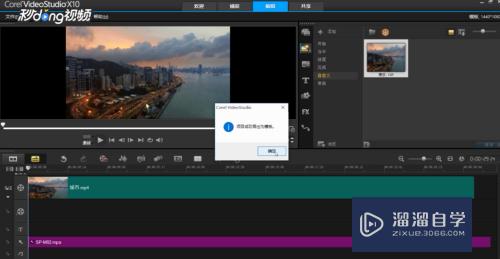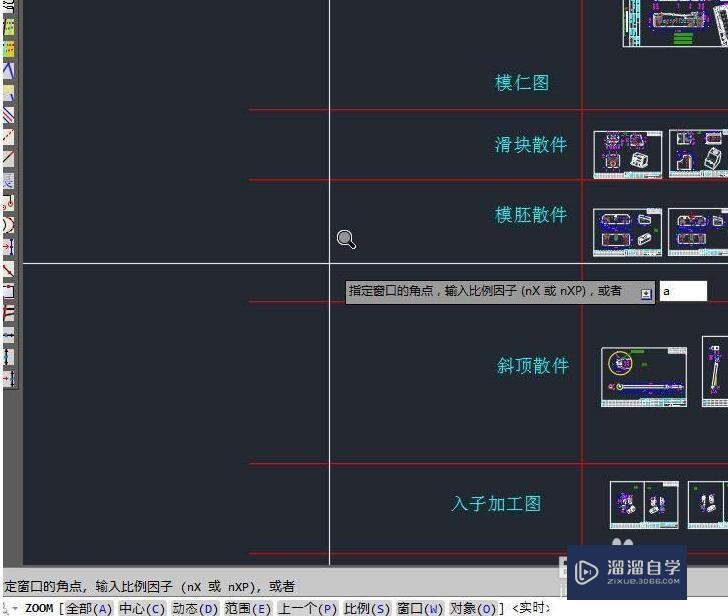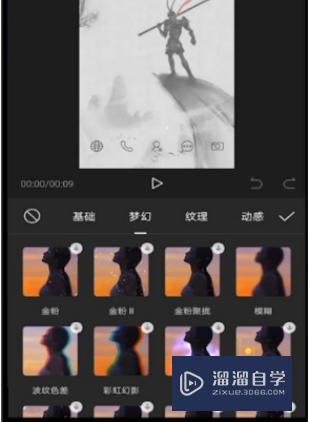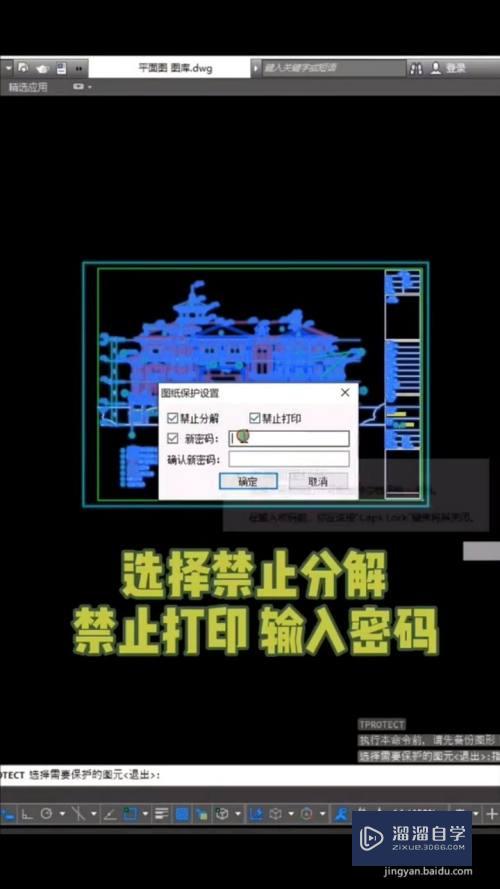CAD阵列命令怎么画图(cad阵列命令怎么画图纸)优质
CAD是国际上非常流行的图纸设计软件。软件附带了许多了不起的功能。可以更加方便我们进行绘图。其中的阵列工具非常了不起。可以接受我们很多画图的工作。那么CAD阵列命令怎么画图?快来看看吧!

工具/软件
硬件型号:戴尔灵越15
系统版本:Windows7
所需软件:CAD2010
矩形阵列
第1步
打开CAD绘制一个如下图示的形状;

第2步
在菜单栏找打"修改-阵列”并点击;

第3步
跳出阵列窗口。点击下图所示“选择对象”;
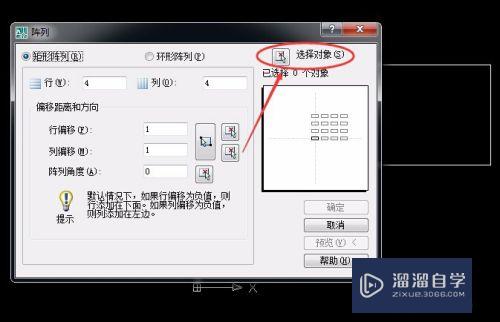
第4步
然后选择图中的圆圈。选好后按空格键;
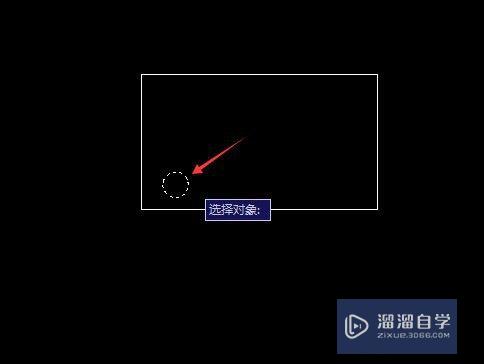
第5步
按下图填写好偏移的数据;

第6步
点击右下角的确定。就完成矩形阵列了。
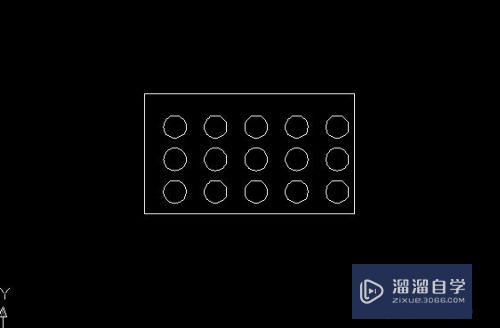
环形阵列
第1步
CAD绘制一个下图形式的图形;
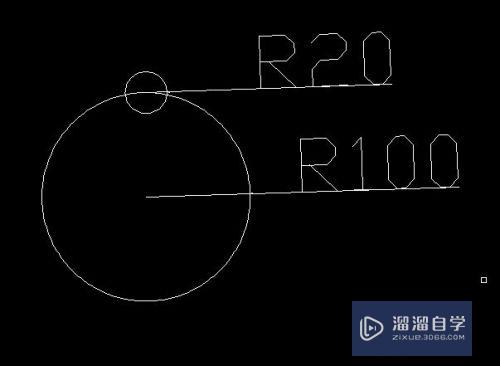
第2步
在菜单栏找到“修改-阵列”点击;
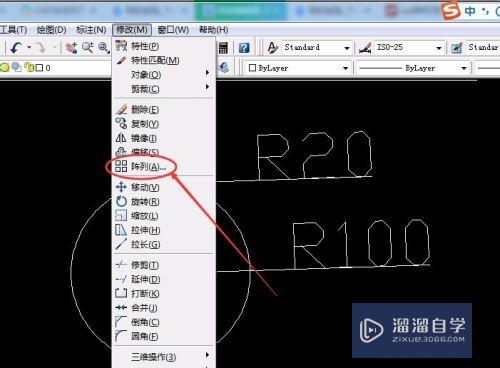
第3步
在阵列窗口选择“环形阵列”;
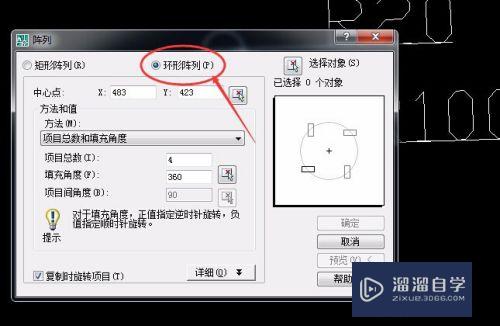
第4步
点击选择对象选项;

第5步
在绘图界面选择小圆。选好后按键盘空格键;
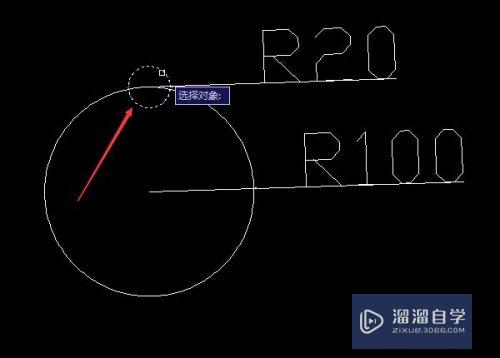
第6步
回到阵列窗口。按下图方式选择中心点;
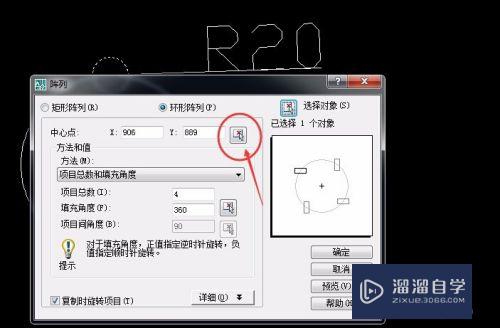
第7步
选择大圆的中心点为旋转圆心;
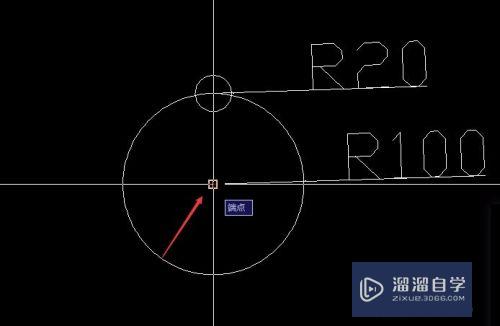
第8步
项目总数为“6”。然后点击确定。
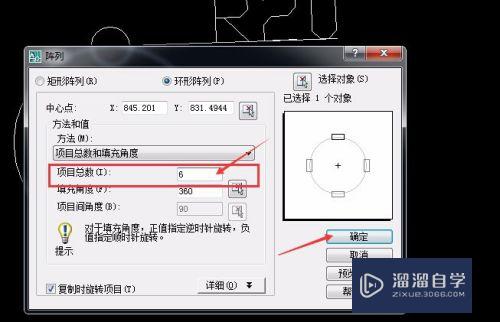
第9步
环形阵列就完成了。
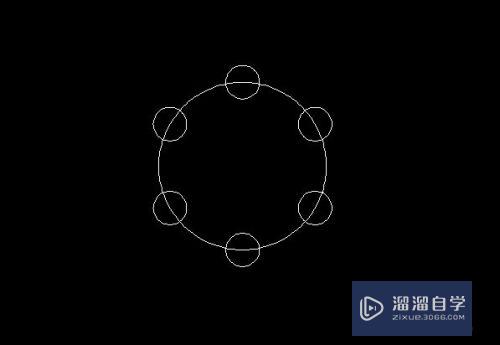
以上关于“CAD阵列命令怎么画图(cad阵列命令怎么画图纸)”的内容小渲今天就介绍到这里。希望这篇文章能够帮助到小伙伴们解决问题。如果觉得教程不详细的话。可以在本站搜索相关的教程学习哦!
更多精选教程文章推荐
以上是由资深渲染大师 小渲 整理编辑的,如果觉得对你有帮助,可以收藏或分享给身边的人
本文标题:CAD阵列命令怎么画图(cad阵列命令怎么画图纸)
本文地址:http://www.hszkedu.com/63169.html ,转载请注明来源:云渲染教程网
友情提示:本站内容均为网友发布,并不代表本站立场,如果本站的信息无意侵犯了您的版权,请联系我们及时处理,分享目的仅供大家学习与参考,不代表云渲染农场的立场!
本文地址:http://www.hszkedu.com/63169.html ,转载请注明来源:云渲染教程网
友情提示:本站内容均为网友发布,并不代表本站立场,如果本站的信息无意侵犯了您的版权,请联系我们及时处理,分享目的仅供大家学习与参考,不代表云渲染农场的立场!